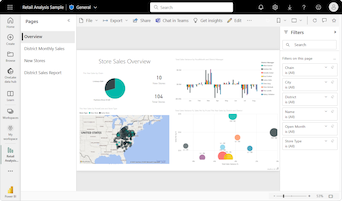Δημιουργία γραφημάτων κορδέλας στο Power BI
ΙΣΕΙ ΓΙΑ: Power BI Desktop
Υπηρεσία Power BI
Μπορείτε να δημιουργήσετε γραφήματα κορδέλας για να απεικονίσετε δεδομένα και να ανακαλύψετε γρήγορα ποια κατηγορία δεδομένων έχει την υψηλότερη σειρά κατάταξης (μέγιστη τιμή). Μια κορδέλα απεικονίζει τον τρόπο με τον οποίο αλλάζει η τιμή μιας κατηγορίας δεδομένων σε μια απεικονισμένη χρονική περίοδο. Η κορδέλα συνδέει τις τιμές κατηγορίας στο χρονικό συνεχές, ώστε να μπορείτε να βλέπετε εύκολα πότε υπάρχει αύξηση ή μείωση. Όταν η κορδέλα είναι μεγάλη, αυτό σημαίνει ότι η τιμή της κατηγορίας είναι μεγαλύτερη εκείνη τη στιγμή από ότι σε άλλες περιόδους εντός του συνεχούς.
Ένα γράφημα κορδέλας συνδυάζει κορδέλες για πολλές κατηγορίες σε μία προβολή. Αυτή η απεικόνιση σάς επιτρέπει να δείτε πώς μια συγκεκριμένη κατηγορία κατατάσσεται σε όλο το εύρος του άξονα X του γραφήματος (συνήθως τη λωρίδα χρόνου) σε σύγκριση με άλλες κατηγορίες.
Τα γραφήματα κορδέλας είναι αποτελεσματικά για να δείξουν πώς μπορεί να αλλάξει η κατάταξη. Η κορδέλα για την υψηλότερη σειρά κατάταξης (τιμή) εμφανίζεται πάντα επάνω από τις άλλες κορδέλες για κάθε χρονική περίοδο. Η παρακάτω εικόνα απεικονίζει αυτή την απεικόνιση:
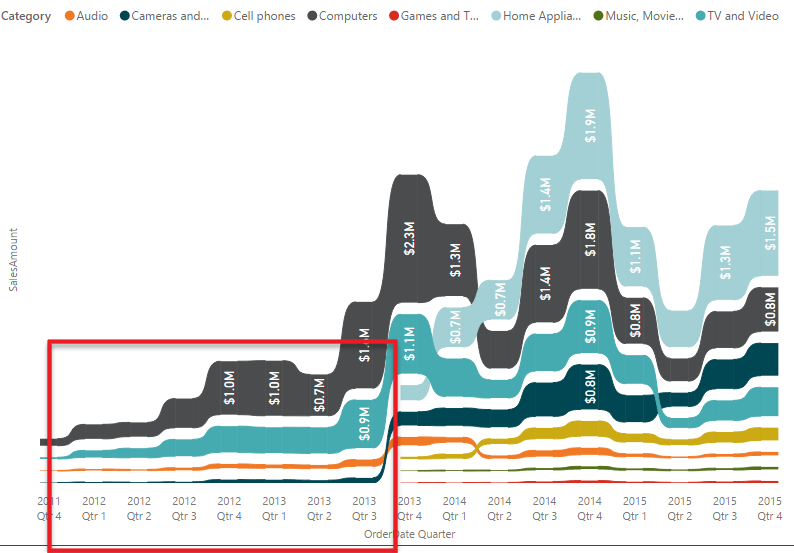
Σημείωμα
Εάν θέλετε να μοιραστείτε την αναφορά σας με έναν συνάδελφο, πρέπει και οι δύο να έχετε μεμονωμένες άδειες χρήσης Power BI Pro. Εάν και τα δύο μέρη δεν έχουν μεμονωμένες άδειες χρήσης Power BI Pro, η αναφορά πρέπει να αποθηκευτεί σε εκχωρημένους πόρους Premium για να ενεργοποιηθεί η κοινή χρήση. Για περισσότερες πληροφορίες, ανατρέξτε στο θέμα Κοινή χρήση αναφορών.
Προαπαιτούμενα στοιχεία
Εξετάστε τις ακόλουθες προϋποθέσεις για τη χρήση γραφημάτων κορδέλας στο Power BI Desktop ή στο Υπηρεσία Power BI.
Αυτό το εκπαιδευτικό βοήθημα χρησιμοποιεί το αρχείο δείγματος ανάλυσης λιανικής PBIX.
Κάντε λήψη του αρχείου PBIX δείγματος ανάλυσης λιανικής στην επιφάνεια εργασίας σας.
Στο Power BI Desktop, επιλέξτε Αρχείο>Άνοιγμα αναφοράς.
Αναζητήστε και επιλέξτε το αρχείο Δείγμα ανάλυσης λιανικής PBIX και, στη συνέχεια, επιλέξτε Άνοιγμα.
Το αρχείο δείγματος ανάλυσης λιανικής PBIX ανοίγει σε προβολή αναφοράς.

Στο κάτω μέρος, επιλέξτε το πράσινο σύμβολο
 συν για να προσθέσετε μια νέα σελίδα στην αναφορά.
συν για να προσθέσετε μια νέα σελίδα στην αναφορά.
Δημιουργία γραφήματος κορδέλας
Τα παρακάτω βήματα δημιουργούν ένα γράφημα κορδέλας για να απεικονίσει την κατάταξη για κατηγορίες στα δεδομένα πωλήσεων αυτού του έτους για κάθε μήνα.
Για να δημιουργήσετε ένα γράφημα κορδέλας, επιλέξτε Γράφημα κορδέλας στο τμήμα παραθύρου Απεικονίσεις .
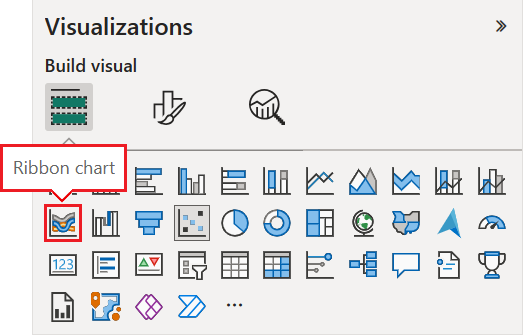
Επιλέξτε το δείγμα δεδομένων που θα χρησιμοποιήσετε για τον άξονα X, το Υπόμνημα και τον άξονα Y στο γράφημα.
Στο τμήμα παραθύρου Δεδομένα, αναπτύξτε το στοιχείο Αποθήκευση και επιλέξτε Ημερομηνία ανοίγματος. Στην περιοχή OpenDate, βεβαιωθείτε ότι είναι επιλεγμένο το πλαίσιο ελέγχου Ιεραρχία δεδομένων.
Στο τμήμα παραθύρου Απεικονίσεις, για τον άξονα X του γραφήματος, βεβαιωθείτε ότι εμφανίζονται μόνο τα πεδία Μήνας και Ημέρα στην περιοχή OpenDate.
Το δείγμα σημασιολογικού μοντέλου περιέχει δεδομένα μόνο για ένα έτος, επομένως, μπορούμε να καταργήσουμε τα δεδομένα έτους και τριμήνου από τον άξονα X.
Στο τμήμα παραθύρου Δεδομένα, αναπτύξτε το στοιχείο Πωλήσεις, αναπτύξτε το στοιχείο This Year Sales και, στη συνέχεια, επιλέξτε το πλαίσιο ελέγχου Τιμή.
Στο τμήμα παραθύρου Δεδομένα, αναπτύξτε το στοιχείο και επιλέξτε το πλαίσιο ελέγχου Κατηγορία.
Η παρακάτω εικόνα εμφανίζει τα επιλεγμένα πεδία στο τμήμα παραθύρου Δεδομένα και τα τροποποιημένα πεδία στο τμήμα παραθύρου Απεικονίσεις για το γράφημα κορδέλας.
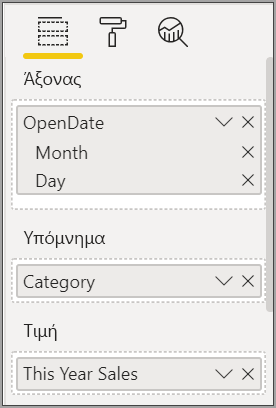
Το νέο γράφημα κορδέλας εμφανίζει την κατάταξη για πωλήσεις αυτού του έτους για κάθε μήνα:
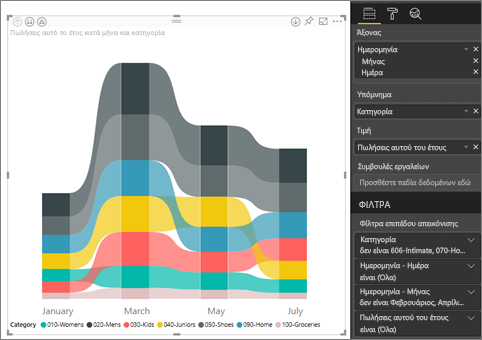
Παρατηρήστε πώς οι κορδέλες αποκαλύπτουν πώς αλλάζει η κατάταξη με την πάροδο του χρόνου. Για παράδειγμα, η κατάταξη της κατηγορίας Home μετακινείται από δεύτερη σε πέμπτη θέση από τον Φεβρουάριο στον Μάρτιο κατά τη διάρκεια του έτους.
Μορφοποίηση γραφήματος κορδέλας
Μπορείτε να τροποποιήσετε την παρουσίαση ενός γραφήματος κορδέλας με τις επιλογές ρύθμισης παραμέτρων στην ενότητα Μορφοποίηση του τμήματος παραθύρου Απεικονίσεις . Οι επιλογές μορφοποίησης για γραφήματα κορδέλας είναι παρόμοιες με τις επιλογές για ένα γράφημα σωρευμένων στηλών. Υπάρχουν μερικές επιλογές μορφοποίησης που αφορούν συγκεκριμένα τις κορδέλες.
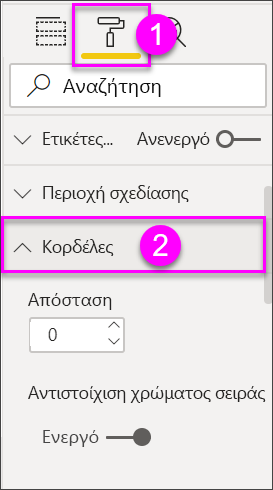
Ακολουθούν ορισμένες από τις επιλογές μορφοποίησης που μπορείτε να προσαρμόσετε για το γράφημα κορδέλας:
- Απόσταση σάς επιτρέπει να προσαρμόσετε το διάστημα που εμφανίζεται μεταξύ των κορδελών. Ο αριθμός είναι το ποσοστό του μέγιστου ύψους της στήλης.
- Η αντιστοίχιση χρώματος σειράς σάς επιτρέπει να ταιριάζει με το χρώμα των κορδελών με το χρώμα της σειράς. Όταν η τιμή είναι απενεργοποιημένη, οι κορδέλες είναι γκρι.
- Διαφάνεια καθορίζει πόσο διάφανες είναι οι κορδέλες. Το προεπιλεγμένο επίπεδο είναι 30.
- Περίγραμμα Σάς επιτρέπει να τοποθετήσετε ένα σκούρο περίγραμμα στην κορυφή και το κάτω μέρος των κορδελών. Από προεπιλογή, τα περιγράμματα είναι απενεργοποιημένα.
Επειδή το γράφημα κορδέλας δεν διαθέτει ετικέτες του άξονα Υ, μπορεί να θέλετε να προσθέσετε ετικέτες δεδομένων. Στην ενότητα Μορφοποίηση, επιλέξτε Ετικέτες δεδομένων.
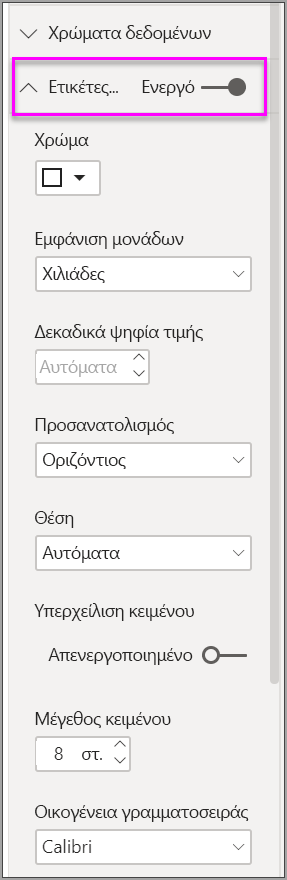
Ορίστε επιλογές μορφοποίησης για τις ετικέτες δεδομένων σας. Σε αυτό το παράδειγμα, ορίζουμε το χρώμα του κειμένου σε λευκό και τις εμφανιζόμενες μονάδες σε χιλιάδες.
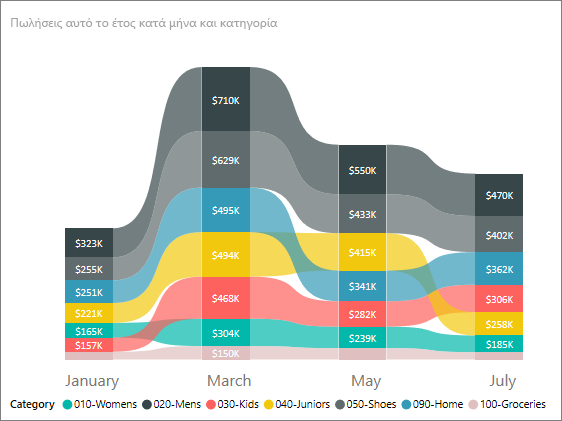
Σχετικό περιεχόμενο
Σχόλια
Σύντομα διαθέσιμα: Καθ' όλη τη διάρκεια του 2024 θα καταργήσουμε σταδιακά τα ζητήματα GitHub ως μηχανισμό ανάδρασης για το περιεχόμενο και θα το αντικαταστήσουμε με ένα νέο σύστημα ανάδρασης. Για περισσότερες πληροφορίες, ανατρέξτε στο θέμα: https://aka.ms/ContentUserFeedback.
Υποβολή και προβολή σχολίων για